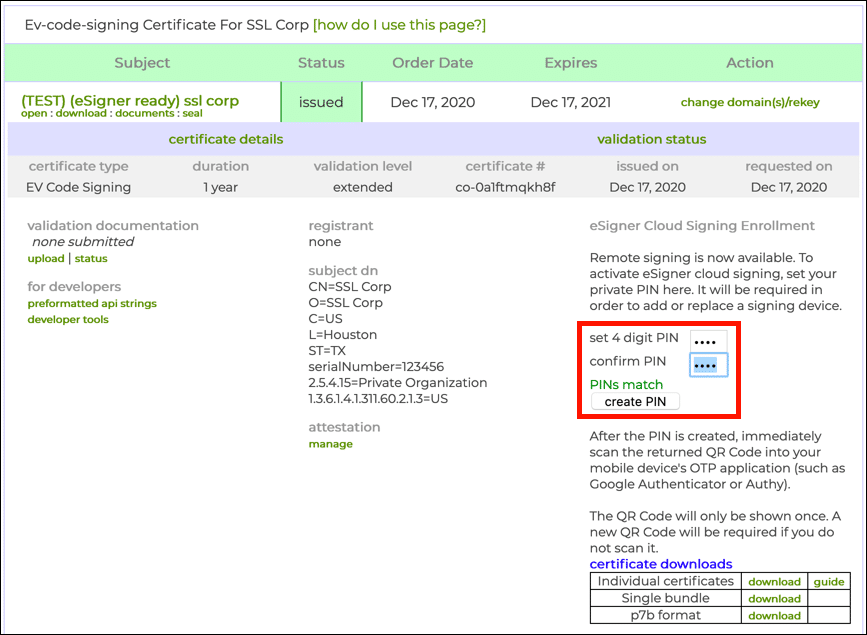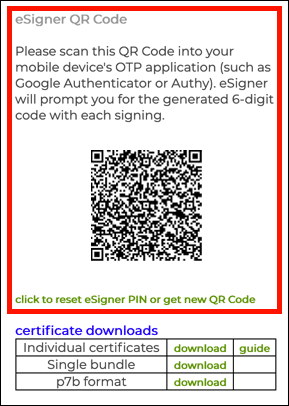Dengan SSL.com penandatangan elektronik layanan, Anda dapat menggunakan kredensial pengguna SSL.com Anda untuk menandatangani kode dari perangkat apa pun yang terhubung ke internet. Panduan ini akan menunjukkan cara mendaftar OV, IV, atau Penandatanganan Kode EV pesanan sertifikat di eSigner dan tanda tangani kode dengan aplikasi web eSigner Express, atau dari baris perintah dengan KodeTandaAlat atau API penandatanganan kode yang sesuai dengan CSC SSL.com.
eSigner dapat digunakan untuk Microsoft Authenticode dan penandatanganan kode Java, serta dapat menandatangani pemasang MSI dan berbagai jenis skrip. Daftar lengkap jenis file yang didukung tersedia di akhir panduan ini.
Untuk memeriksa semua jenis file yang didukung eSigner untuk penandatanganan kode perusahaan dan penandatanganan dokumen, kunjungi artikel ini.
Untuk petunjuk tentang cara otomatisasi Penandatanganan Kode EV menggunakan signtool.exe atau certutil.exe tolong tinjau ini bagaimana caranya. eSigner juga mendukung Integrasi CI/CD untuk otomatisasi penuh penandatanganan menggunakan lingkaranCI, Tindakan Github, Gitlab CI, Jenkins dan Travis.
Daftar di eSigner
Pertama, Anda harus mendaftarkan pesanan sertifikat Penandatanganan Kode OV, IV, atau EV dengan eSigner.
- Arahkan ke perintah Penandatanganan Kode yang diterbitkan di akun SSL.com Anda. Perhatikan bahwa pesanan diberi label
eSigner Ready. - Klik salah satu Download link.
- Buat dan konfirmasikan PIN 4 digit dan klik buat PIN .

Jenis File yang Didukung untuk Penandatanganan Kode eSigner
| Jenis File Microsoft Authenticode |
|
|---|---|
| Jenis File MSI |
|
| Jenis File Skrip PowerShell |
|
| Jenis File Skrip Lainnya |
|
| Jenis File Java |
|